在192.168.1.1路由器设置时候,突然忘记了密码怎么办呢?不知道192.168.1.1密码的话下面一个案例将告诉你解决方法,其实很简介,重置路由器设置就行了!单位有个曾经用过的TP-LINK的路由器,现拿回家去用,但不知道登陆192.168.1.1密码,怎么设置路由器?
192.168.1.1密码重置:
通常遇到这种故障,我们首先得重置路由器设置,用牙签或者铁丝抵住路由器后面的小孔,抵住的同时拔掉路由器电源;然后把接外网的网线接在路由器WLAN口上,把自己的电脑接在路由器的LAN口上面。 如下图:

192.168.1.1路由器设置:
准备工作做好了,现在我们在电脑的IE浏览器上输入“http://192.168.1.1”(每个路由器它的初始IP并不一样,具体情况得看说明书, 也可以直接输入192.168.1.1),按回车后出现如下窗口:
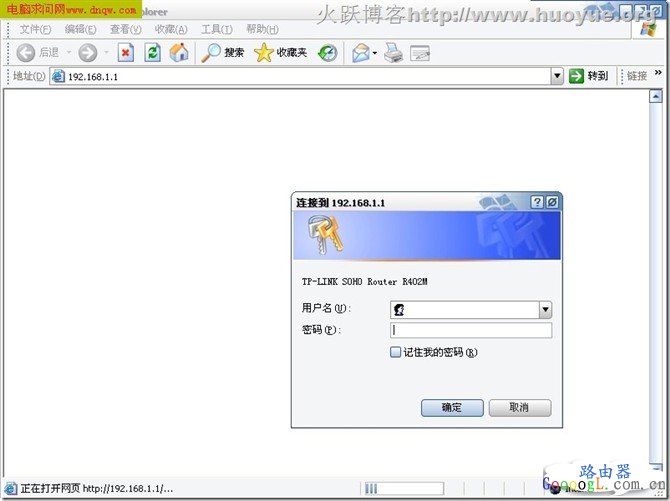
输入用户名和密码, 初始用户是admin,192.168.1.1初始密码是admin(不同的路由器不一样),再点击登陆,出现下图:
<img alt="路由器设置向导” src=”/wp-content/uploads/2024/07/7034757590139665522.jpg” style=”border-width: 0px; border-style: solid; width: 600px; height: 447px;” title=”路由器设置向导” class=”aligncenter”>
新手可以先自己看设置向导!选择设置向导出现下图:
<img alt="路由器设置向导” src=”/wp-content/uploads/2024/07/8569100534409684958.jpg” style=”border-width: 0px; border-style: solid; width: 600px; height: 357px;” class=”aligncenter”>
点击下一步,如图:
<img alt="路由器设置向导” border=”0″ height=”234″ src=”/wp-content/uploads/2024/07/6082350239143045879.jpg” width=”568″ class=”aligncenter”>
再下一步,就是登录界面了:
<img alt="路由器登录页面” border=”0″ height=”247″ src=”/wp-content/uploads/2024/07/1267218958411529378.jpg” width=”556″ class=”aligncenter”>设置好以后就出现下图了:
<img alt="路由器设置完毕” border=”0″ height=”168″ src=”/wp-content/uploads/2024/07/7349893292418918042.jpg” width=”515″ class=”aligncenter”>
恭喜你,路由器设置完毕!
现在我们来,对其网络参数、WAN口设置就可以轻松的进行上网了。 选择“网络参数”选项,然后选择LAN口参数设置,会出现下面的设置画面。该选项主要是对路由器的参数进行设置。
<img alt="路由器LAN口参数设置” border=”0″ height=”445″ src=”/wp-content/uploads/2024/07/2934234737328379443.jpg” width=”591″ class=”aligncenter”>
<img alt="重启路由器” border=”0″ height=”366″ src=”/wp-content/uploads/2024/07/3372195300215864838.jpg” width=”221″ class=”aligncenter”>
按照上面点击就行了!一般情况接上网线就可以上网了,如果还不可以那就要设置IP了!
按照最上面的办法调出IP设置:如下图:
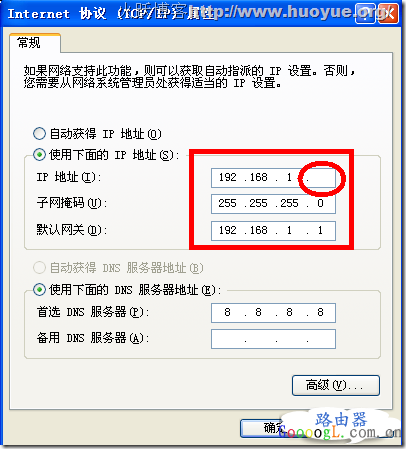
上面那个圈会是你自己设置的参数,在DNS中填写宽带服务商给你的DNS,各地都不一样,在这里我们使用GOOGLE提供的DNS地址,使用这个DNS是通用的,而且还能屏蔽本地的电信广告。然后点确认就可以上网了!如果还不行可以重启一下电脑!
文章来源: http://www.002cn.cn/168/620.html




